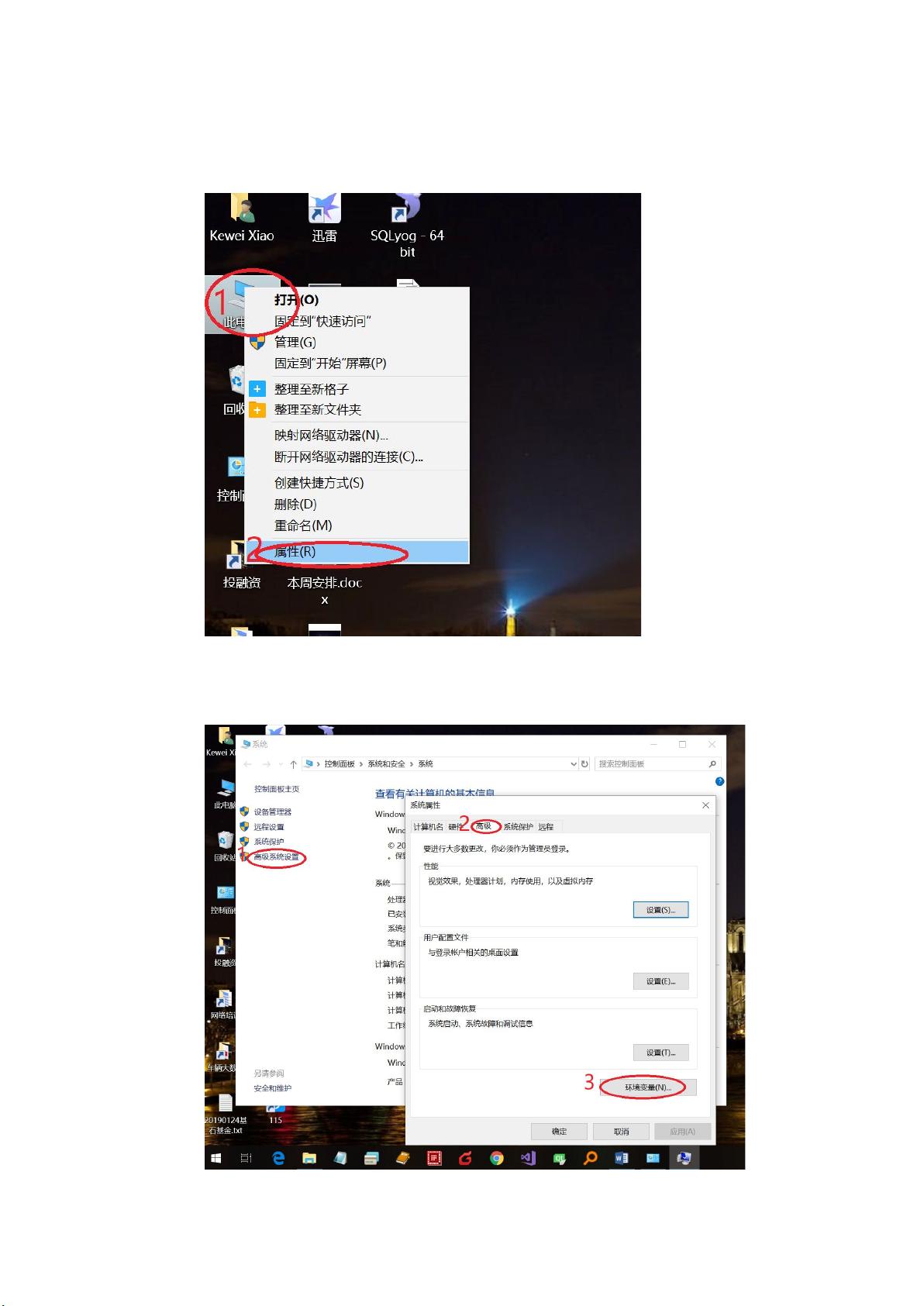Win10环境下JDK+MyEclipse2018+Tomcat9详细安装配置指南
需积分: 50 182 浏览量
更新于2024-09-07
5
收藏 1.89MB DOCX 举报
本文档详述了如何在Windows 10操作系统上搭建基于JDK、MyEclipse 2018和Tomcat 9.0的开发和调试环境。整个过程包括了JDK的安装与配置,Tomcat的下载、解压及环境变量设置,MyEclipse 2018的安装、破解以及在MyEclipse中配置Tomcat的步骤,最后还介绍了如何在MyEclipse中新建Web项目。
1. 安装JDK
- 首先,需要下载最新版的JDK,这里为`jdk-8u191-windows-x64.exe`,并按照默认设置进行安装。
- 接着,通过修改系统环境变量来配置JDK路径。在“此电脑”属性中选择“高级系统设置”,然后在“高级”选项卡中点击“环境变量”。在系统变量部分,新建一个名为`JAVA_HOME`的变量,其值应设置为JDK的安装目录。
- 进一步,需要将`JAVA_HOME`的路径添加到系统Path变量中,包含`%JAVA_HOME%\bin`和`%JAVA_HOME%\jre\bin`,确保系统可以找到Java执行文件。
2. 安装Tomcat
- 下载Apache Tomcat 9.0的最新版本,例如`apache-tomcat-9.0.16-windows-x64.zip`,解压到指定目录,如`c:\apache-tomcat-9.0.16`。
- 使用与配置JDK相同的方法,添加一个新的系统变量`CATALINA_HOME`,值为Tomcat的解压目录。
- 同样地,将`%CATALINA_HOME%\bin`添加到Path环境变量中,以便可以通过命令行启动Tomcat。
3. 安装MyEclipse 2018
- 安装MyEclipse 2018的离线安装程序`myeclipse-ci-2018.12.0-offline-installer-windows.exe`,并按照默认设置进行,但在最后一步取消“Launch MyEclipseCI”的选项。
- 下载MyEclipse 2018的破解文件,参照`Myeclipse破解教程.docx`文档完成破解步骤。
4. 在MyEclipse中配置Tomcat
- 第一次运行MyEclipse 2018时,需要设定工作目录,之后只需点击工作目录即可。
- 为了解决无法创建web项目的问题,需找到MyEclipse的安装目录下的`plugins\com.genuitec.eclipse.j2eedt.ui_13.0.0.me201501140726`,删除`j2eedtcore.jar`,并将`j2eedtcore.jar.bak`文件重命名为`j2eedtcore.jar`。
5. 新建Web项目
- 在MyEclipse中,通过“File”->“New”->“Web Project”来创建新的Web项目。
- 在“New Web Project”对话框中输入项目名称,然后按照提示进行配置,包括选择项目类型、Web服务器(在这里是Tomcat 9.0)、项目结构等。
总结:
本指南提供了在Windows 10上搭建Java Web开发环境的详细步骤,涵盖了JDK、Tomcat和MyEclipse 2018的安装、配置及破解。这个环境对于进行Java Web应用程序的开发和调试非常有用,可以帮助开发者快速开始他们的项目。在完成所有步骤后,用户应该能够顺利创建和运行Web应用程序。
2017-09-13 上传
2008-06-10 上传
2011-11-15 上传
2009-08-16 上传
点击了解资源详情
2012-04-07 上传
2011-06-17 上传
宝庆狂人
- 粉丝: 0
- 资源: 8
最新资源
- Haskell编写的C-Minus编译器针对TM架构实现
- 水电模拟工具HydroElectric开发使用Matlab
- Vue与antd结合的后台管理系统分模块打包技术解析
- 微信小游戏开发新框架:SFramework_LayaAir
- AFO算法与GA/PSO在多式联运路径优化中的应用研究
- MapleLeaflet:Ruby中构建Leaflet.js地图的简易工具
- FontForge安装包下载指南
- 个人博客系统开发:设计、安全与管理功能解析
- SmartWiki-AmazeUI风格:自定义Markdown Wiki系统
- USB虚拟串口驱动助力刻字机高效运行
- 加拿大早期种子投资通用条款清单详解
- SSM与Layui结合的汽车租赁系统
- 探索混沌与精英引导结合的鲸鱼优化算法
- Scala教程详解:代码实例与实践操作指南
- Rails 4.0+ 资产管道集成 Handlebars.js 实例解析
- Python实现Spark计算矩阵向量的余弦相似度